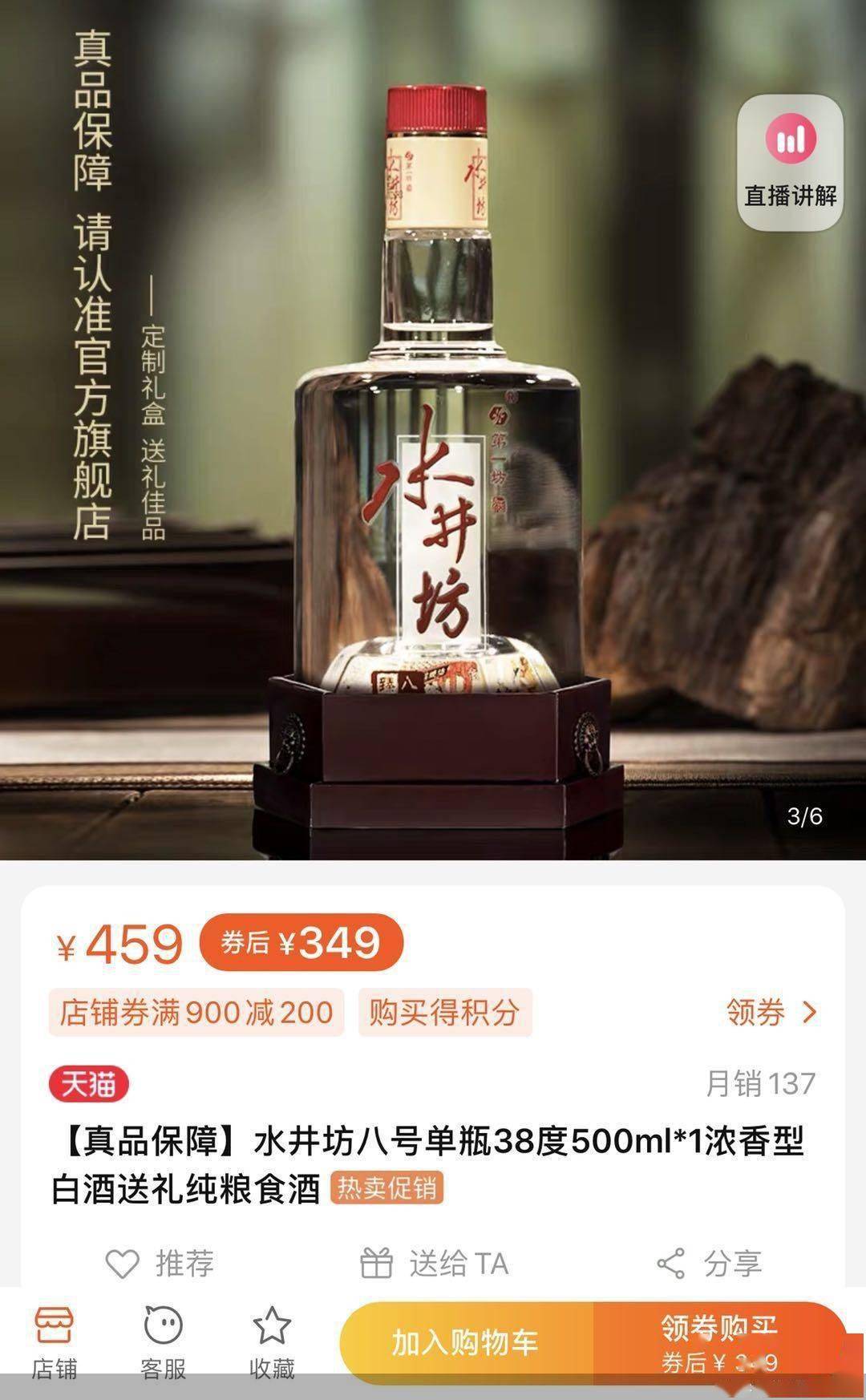#Linux#LinuxдёӢжҗӯе»әCortex-MеөҢе…ҘејҸејҖеҸ‘зҺҜеўғ

ж–Үз« еӣҫзүҮ
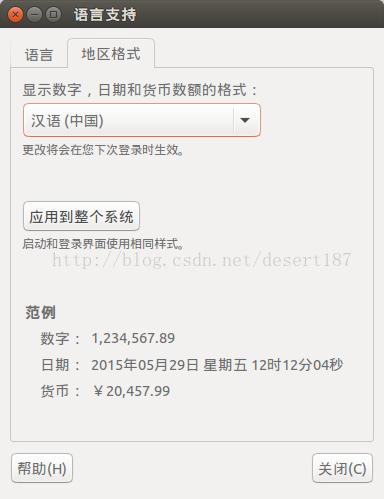
ж–Үз« еӣҫзүҮ

ж–Үз« еӣҫзүҮ

ж–Үз« еӣҫзүҮ

LinuxдёӢжҗӯе»әCortex-MеөҢе…ҘејҸејҖеҸ‘зҺҜеўғ
еүҚиЁҖз»ҲдәҺжҚўдёҠдәҶLinux пјҢ жӣҙжҚўд№ӢеүҚиҖғиҷ‘иүҜд№… пјҢ жңҖеҗҺйҖүе®ҡдәҶUbuntu15пјҲPSпјҡиҮӘе·ұ家йҮҢз”Ёзҡ„жҳҜFedoraпјү пјҢ дё»иҰҒжҳҜиҖғиҷ‘UbuntuзЎ®е®һжӣҙжҳ“з”ЁпјҲдҪҶжҳҺжҳҫжІЎжңүDebianе’ҢFedoraжөҒз•…е•Ҡ пјҢ иҖҢдё”FedoraеңЁз¬”и®°жң¬дёҠдҪҝз”ЁеҮ д№ҺеҸҜд»Ҙж‘Ҷи„ұйј ж Үе•Ҡ пјҢ иҖҢдё”UbuntuзЎ®е®һжңүеҘҪеӨҡBugе•Ҡ пјҢ дёӢйқўдјҡз»ҶиҜҙпјү гҖӮ жҚўзі»з»ҹжҳҜе°ҸдәӢдёҖжЎ© пјҢ еҸҜжҳҜжҗӯе»әе·ҘдҪңзҺҜеўғеҸҜйә»зғҰдәҶ пјҢ еҚіиҰҒеҠһе…¬ пјҢ еҸҲиҰҒеҒҡSTM32зҡ„еөҢе…ҘејҸејҖеҸ‘е•Ҡ гҖӮ зңӢзҪ‘дёҠиө„ж–ҷеҶҷеҫ—йғҪеҫҲйә»зғҰ пјҢ е…¶е®һжң¬жқҘеҸҜд»ҘеҫҲз®ҖеҚ•зҡ„ гҖӮ
дёҖгҖҒе®үиЈ…UbuntuиҝҷйҮҢе°ұз®ҖиҰҒиҜҙдәҶ пјҢ дёӢиҪҪдәҶUbuntuзҡ„Iso пјҢ з”ЁвҖңWin32 Disk ImagerвҖқе°ҶIsoеҲ»еҪ•еҲ°UзӣҳдёӯпјҲдёҚжҳҜеҒҡе№ҝе‘Ҡе“Ҳ пјҢ е…¶д»–еҘҪеӨҡUxISOзҡ„иҪҜ件дёҖж—Ұй…ҚзҪ®дёҚеҘҪе°ұеҗҜеҠЁеӨұиҙҘзҡ„ пјҢ жҲ–иҖ…еҸӘиғҪд»ҘUEFIж–№ејҸе®үиЈ…еҜјиҮҙж— жі•еј•еҜјWin7зі»з»ҹ пјҢ иҮідәҺдҪ з”Ёд»Җд№Ҳе·Ҙе…·жҲ‘е°ұдёҚз®Ўе•Ұпјү пјҢ йҮҚеҗҜ пјҢ Uзӣҳеј•еҜј пјҢ е®үиЈ… гҖӮ
дәҢгҖҒUbuntuзҡ„еҹәжң¬й…ҚзҪ®иҜқиҜҙ пјҢ иҝҷдёҖз« зҡ„еҶ…е®№еҸӘжҳҜеҜ№еҗҺйқўзҡ„й…ҚзҪ®жү“еҹәзЎҖ пјҢ еӣ дёәеӨӘеҹәзЎҖдәҶ пјҢ жүҖд»ҘеҜ№дәҺдёҖдәӣжңӢеҸӢжқҘиҜҙдёҚжҳҜеҝ…йЎ»зҡ„ пјҢ еҸҜд»Ҙи·іиҝҮе“Ұ гҖӮ
1.иҜӯиЁҖдҝ®ж”№
е®үиЈ…ж—¶йҖүдәҶдёӯж–Ү пјҢ дҪҶжҳҜеҗҜеҠЁеҗҺз•ҢйқўйғҪжҳҜйёҹж–Үе•Ҡ пјҢ 然еҗҺз”ЁжҲ·дё»ж–Ү件еӨ№дёӢеҚҙйғҪжҳҜдёӯж–Ү пјҢ еҸҜжҲ‘е–ңж¬ўиӢұж–Үзӣ®еҪ•еҗҚеӣ дёәеңЁе‘Ҫд»ӨиЎҢдёӯдҪҝз”Ёcdзӯүе‘Ҫд»Өж—¶дёҚз”ЁжқҘеӣһеҲҮжҚўиҫ“е…Ҙжі•еҘҪеҳӣ гҖӮ
дәҺжҳҜжҢүдёӢвҖқwinвҖңй”® пјҢ иҫ“е…ҘвҖқsettingвҖң пјҢ жүҫеҲ°вҖқзі»з»ҹи®ҫзҪ®-иҜӯиЁҖж”ҜжҢҒвҖң пјҢ еҲҶеҲ«иҝӣе…ҘвҖңиҜӯиЁҖвҖқе’ҢвҖңең°еҢәж јејҸвҖқж Үзӯҫ пјҢ йҖүжӢ©йҖүжӢ©вҖңEnglishвҖқжҲ–е°Ҷе…¶жӢ–жӢҪеҲ°йЎ¶йғЁ пјҢ 然еҗҺеҲҶеҲ«зӮ№еҮ»вҖңеә”з”ЁеҲ°ж•ҙдёӘзі»з»ҹвҖқ пјҢ жіЁй”Җ пјҢ йҮҚж–°зҷ»еҪ• пјҢ зі»з»ҹжҸҗзӨәз”ЁжҲ·дё»иҸңеҚ•дҪҝз”ЁдәҶе…¶д»–иҜӯиЁҖ пјҢ жҳҜеҗҰйҮҚе‘ҪеҗҚжҲҗеҪ“еүҚиҜӯиЁҖ гҖӮ йҖүжӢ©вҖқжҳҜвҖң пјҢ иҝҷж—¶дё»иҸңеҚ•е°ұдјҡеҸҳжҲҗдёӢйқўиҝҷж · гҖӮ
жҺҘдёӢжқҘиҰҒжҠҠзі»з»ҹе…¶д»–йғЁеҲҶж–Үеӯ—еҸҳжҲҗз®ҖдҪ“дёӯж–Ү пјҢ еҗҢж ·зҡ„ пјҢ еҲҶеҲ«иҝӣе…ҘвҖңиҜӯиЁҖвҖқе’ҢвҖңең°еҢәж јејҸвҖқж Үзӯҫ пјҢ йҖүжӢ©вҖңжұүиҜӯпјҲдёӯеӣҪпјүвҖқ пјҢ 并зӮ№еҮ»еә”з”ЁеҲ°ж•ҙдёӘзі»з»ҹ гҖӮ
иҝҷйҮҢжңүдёҖдёӘBug пјҢ е°ұжҳҜвҖңжұүиҜӯпјҲдёӯеӣҪпјүвҖқжңүеҸҜиғҪе§Ӣз»ҲжҳҜзҒ°иүІзҡ„ пјҢ иҝҷж—¶е°ұеҸҚеӨҚвҖңж·»еҠ жҲ–еҲ йҷӨиҜӯиЁҖ...вҖқе°ұеҘҪдәҶ пјҢ жҠҠжүҖжңүиҜӯиЁҖйғҪеҲ йҷӨжҺү пјҢ 然еҗҺеҲҮжҚўжҲҗе…¶д»–иҜӯиЁҖ пјҢ еҰӮвҖңжұүиҜӯпјҲйҰҷжёҜпјүвҖқеә”з”ЁеҲ°ж•ҙдёӘзі»з»ҹ пјҢ жіЁй”ҖйҮҚж–°зҷ»еҪ•пјҲд№ӢжүҖд»ҘйҖүжӢ©дёӯж–Үз№ҒдҪ“ пјҢ жҳҜеӣ дёәйҷӨдәҶиӢұжұү пјҢ е…¶д»–иҜӯиЁҖжҲ‘зңӢдёҚжҮӮ пјҢ еҰӮжһңдҪ е–ңж¬ўзҺ© пјҢ жҚўжҲҗж—ҘиҜӯжҲ–иҖ…йҳҝжӢүдјҜиҜӯд»Җд№Ҳзҡ„иҜ•иҜ•жІЎеҮҶд№ҹдёҚй”ҷпјү пјҢ 然еҗҺеҶҚж·»еҠ вҖңжұүиҜӯпјҲдёӯеӣҪпјүвҖқ пјҢ иҝҷж—¶дјҡжҸҗзӨәиҜӯиЁҖеҢ…дёҚе®Ңж•ҙ пјҢ йңҖиҰҒеңЁзәҝе®үиЈ… пјҢ йҖүжӢ©вҖңжҳҜвҖқе°ұеҘҪ гҖӮ е®үиЈ…е®Ң пјҢ йј ж ҮжӢ–жӢҪ пјҢ е°ҶвҖңжұүиҜӯпјҲдёӯеӣҪпјүвҖқжӢҪеҲ°йЎ¶йғЁ пјҢ 然еҗҺжіЁй”Җзі»з»ҹ пјҢ йҮҚж–°зҷ»еҪ• гҖӮ
зі»з»ҹжҸҗзӨәз”ЁжҲ·дё»зӣ®еҪ•йңҖиҰҒдҝ®ж”№еҗҚз§° пјҢ йҖүдёӯдёҚеҶҚжҸҗзӨә пјҢ 并йҖүжӢ©вҖқеҗҰвҖң гҖӮ жӯӨеҗҺзі»з»ҹиҜӯиЁҖжҳҜз®ҖдҪ“дёӯж–Ү пјҢ дё»зӣ®еҪ•жҳҜең°йҒ“иӢұж–Үе•ҰпҪһпјҒ
2.иҫ“е…Ҙжі•
дёӯж–Үиҫ“е…Ҙжі•еҝ…然жҳҜеёёз”Ёзҡ„е•Ұ пјҢ йҷӨйқһдҪ еӨ–иҜӯеӨӘеҘҪеҸҜд»ҘдёҚиҜҙжұүиҜӯ пјҢ еҗҰеҲҷIBusжҲ–иҖ…FcitxжҳҜеҝ…йЎ»иҰҒз”ЁеҲ°зҡ„ гҖӮ иҝҷдёӨдёӘиҫ“е…Ҙжі•е·Ҙе…·йғҪжҸҗдҫӣдәҶз®ҖдҪ“дёӯж–Үиҫ“е…Ҙжі• гҖӮ дёҚзҹҘйҒ“дҪ е–ңж¬ўе“ӘдёӘ пјҢ дҪҶжҳҜFcitxзҡ„еӣҫж ҮжҲ‘жҳҜи§үзү№еӨӘдё‘дәҶ пјҢ иҝҳжҳҜIBusдёҺGnomeзҡ„йЈҺж јжӣҙжҺҘиҝ‘ гҖӮ еҲҮжҚўиҝҷдёӨдёӘиҫ“е…Ҙжі•зҡ„дҪҚзҪ®иҝҳжҳҜзі»з»ҹи®ҫзҪ®дёӯзҡ„вҖңиҜӯиЁҖж”ҜжҢҒ-иҜӯиЁҖвҖқж Үзӯҫдёӯ гҖӮ
жҺЁиҚҗйҳ…иҜ»
- ејҖж§җеӨ§з¬‘еҰӮдҪ•еҲ©з”ЁеӨҡеҸ°йқ’жӨ’дә‘з”өи„‘жҗӯе»әSmart3DйӣҶзҫӨзҺҜеўғ
- й•ңеғҸеЁұд№җ@и…ҫи®Ҝйҹід№җеЁұд№җйӣҶеӣўеҗ‘е…Ёйҹійў‘вҖңеЈ°вҖқжҖҒиҝҲиҝӣпјҢй…·жҲ‘з•…еҗ¬жҗӯе»әвҖңеҶ…е®№гҖҒдё»ж’ӯгҖҒз”ЁжҲ·вҖқй“Ғдёүи§’
- жҲҗйғҪе…Ёжҗңзҙўв–ІиҝҷеңәеҜ№жҺҘдјҡи®©ж ЎдјҒеҗҲдҪңжӣҙеҠ зҙ§еҜҶпјҢжҗӯе»әдҫӣйңҖе№іеҸ°
- гҖҢеҹғж–Ү科жҠҖгҖҚIPең°зҗҶдҪҚзҪ®е®ҡдҪҚзі»з»ҹд№Ӣ硬件系з»ҹжҗӯе»ә
- жҲҝ科жҠҖв– еҫ®иҪҜжҷәж…§з©әй—ҙеӯҷжө·дә®пјҡз”ЁвҖңз§ҜжңЁвҖқжҗӯе»әи§ЈеҶіж–№жЎҲе’ҢжҠҖжңҜеҹҺеўҷ
- еҚ—ж–№Plusе®ўжҲ·з«Ҝпјҡжҗӯе»әз”өе•Ҷж–°з”ҹжҖҒвҖ”вҖ”зңҒйқ’дјҒеҚҸз”өе•Ҷдә’еҠЁе§”е‘ҳдјҡжҲҗз«ӢпјҢиҒҡеҗҲйқ’е№ҙдјҒдёҡ家жөҒйҮҸ
- дә‘иҝң科жҠҖв–Іжҗӯе»әдёҖдёӘеҫ®дҝЎе°ҸзЁӢеәҸе•ҶеҹҺзі»з»ҹйңҖиҰҒе“Әдәӣиө„ж–ҷпјҹ
- гҖҢдёҠи§Ӯж–°й—»гҖҚеҫ·й©¬еҗүеҶҚж¬Ўе…ҘйҖүдёӯеӣҪеӣҪйҷ…ж•°з Ғдә’еҠЁеЁұд№җеұ•и§ҲдјҡжҢҮе®ҡжҗӯе»әе•Ҷ
- дёӯеӣҪдә’иҒ”зҪ‘еҚҸдјҡ@жҗӯе»әдә‘дёҠе®үе…ЁдҪ“зі»
- гҖҢжҷәе®ўеүҚиЁҖгҖҚжҗӯе»әе®үе…ЁгҖҒеҸҜйқ зҡ„еӣҪдә§иҪҜ硬件зҺҜеўғпјҢеҚҺдә‘ж•°жҚ®дёҺйЈһи…ҫе®ҢжҲҗе…је®№дә’и®ӨиҜҒ